לפעמים, כאשר אתה מוריד קובץ ב-Google Chrome, ההורדה נכשלת עם שגיאת רשת גם כשהרשת תקינה לחלוטין. הודעת השגיאה היא כדלקמן,
נכשל - שגיאת רשת
סיבות אפשריות להורדה נכשלה עם שגיאת רשת ב-Google Chrome
- אפליקציית Chrome מיושנת.
- בעיה בקובצי Cookie של דפדפן.
- אנטי וירוס של צד שלישי מפריע לכרום.
- אפליקציות מסוימות חוסמות את הגישה למיקום ההורדות.
אם אתה מתוסכל מהבעיה הזו, אל תדאג. במאמר זה ריכזנו את כל התיקונים האפשריים שיעזרו לך להתגבר על שגיאות הורדה.
תוכן העניינים
תיקון 1: נסה להוריד במצב גלישה בסתר
1. לחץ על אפשרות התפריט (שלוש נקודות) בפינה הימנית של החלון.
2. בחר בחלון גלישה בסתר חדש.
לחלופין, החזק את המקשים Ctrl+Shift+N כדי לפתוח את הדפדפן במצב גלישה בסתר.
3. בחלון החדש שנפתח, הזן את כתובת האתר ונסה להוריד. תבדוק אם זה עוזר.
תיקון 2: אפשר את כל העוגיות ועדכן את Chrome
1. העתק-הדבק את הכתובת למטה בשורת החיפוש.
chrome://settings/cookies
2. תחת הגדרות כלליות, לחץ על אפשר את כל העוגיות.

3. כעת, נווט אל המיקום למטה.
chrome://settings/help
4. עדכן את Chrome.

תיקון 3: השתמש בפרופיל דפדפן חדש
1. הקלק על ה סמל גוגל ממוקם בחלון הימני העליון.
2. הקלק על ה לְהוֹסִיף אפשרות מהתפריט הנפתח.

3. לתת שֵׁם לפרופיל שלך.
4. לבחירה, לבחור רקע.
5. הקלק על ה בוצע לַחְצָן.
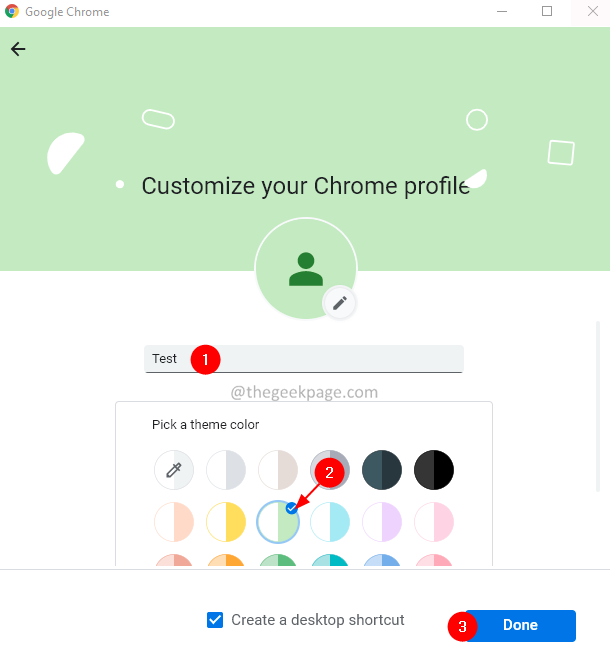
תיקון 4: שנה את מיקום ההורדה ב-Chrome
1. פתח את חלון הדפדפן.
2. בסרגל החיפוש הממוקם בחלק העליון, הזן את המיקום למטה.
chrome://settings/downloads
3. הקלק על ה שינוי לחצן ליד המיקום.
4. מופיעה תיבת דו-שיח של מיקום. נווט אל המיקום הדרוש.
5. הקלק על ה בחר תיקייה לַחְצָן.

5. הפעל מחדש את Google Chrome.
תיקון 5: כבה את בדיקת היציאות
אנטי וירוס בימינו סורק דרך חיבורים מוצפנים (HTTPS). זה מוסיף תקורה ומאט את תהליך הורדת הקבצים דרך חיבור מאובטח וכתוצאה מכך השגיאה.
כדי לפתור זאת, המשתמשים צריכים להשבית את סריקת HTTPS או סריקה באמצעות חיבורים מוצפנים. אפשרות זו ממוקמת בדרך כלל בתוך ההגדרות המתקדמות או ההגדרות הנוספות באנטי-וירוס של צד שלישי.
תבדוק אם זה עוזר.
תיקון 6: השתמש בדפדפן אחר
לפעמים הבעיה היא רק עם Chrome. אם אף אחת מהשיטות שלעיל לא עבדה עבורך, נסה להשתמש בדפדפן אחר (Firefox) כדי להוריד את הקובץ.
אם אתה רואה שגיאה, נסה את התיקון שלהלן.
תיקון 7: עדכן את מנהל ההתקן של הרשת
1. פתח את ה לָרוּץ דיאלוג.
2. סוּג devmgmt.msc ופגע להיכנס.

3. בחלון מנהל ההתקנים שנפתח, גלול מטה ו לחץ לחיצה כפולה עַל מתאמי רשת.
4. מקש ימני על שלך רֶשֶׁת מַתאֵם ובחר הסר את התקנת התקן.

5. בחלון הסר התקנת התקן, לחץ על הסר את ההתקנה לַחְצָן.

6. עבור אל אתר היצרן שלך והורד את מנהל ההתקן העדכני ביותר של הרשת.
7. התקן את מנהל ההתקן על ידי ביצוע ההוראות שעל המסך.
8. אתחול המערכת.
כעת, נסה להוריד את הקובץ שוב. תבדוק אם זה עוזר.
אם שום דבר לא עוזר, נסה להסיר ולהתקין מחדש את Google Chrome במערכת שלך.
זה הכל.
אנו מקווים שמאמר זה היה אינפורמטיבי. תודה שקראת.
אנא הגיבו והודיעו לנו על התיקון שעזר לכם לפתור את השגיאה. זה יעזור גם לקוראים אחרים.